eNetViet là phần mềm phục vụ trong công tác giáo dục. Là một ứng dụng kết nối trực tuyến giữa nhà trường và phụ huynh học sinh. Nhằm cung cấp các thông tin về quá trình học tập của trẻ cũng như nâng cao chất lượng dạy và học. Trong bài viết dưới đây tôi sẽ hướng dẫn cài đặt phần mềm enetviet cho máy tính để tiện cho việc theo dõi con trẻ.
Nội dung
Hướng dẫn cài đặt phần mềm enetviet cho máy tính

Phần mềm eNetViet là một phần mềm chuyên dụng cho điện thoại. Do đó nếu bạn muốn sử dụng trên máy tính bắt buộc phải tải phần mềm giả lập Android. Phần mềm giả lập Android mô phỏng hệ điều hành Android trên máy tính.
Các phần mềm giả lập sẽ giúp máy tính của bạn hoạt động giống như chiếc điện thoại bình thường. Và có thể thao tác tải game và ứng dụng như trên điện thoại
Hướng dẫn cài đặt nhanh
Các bạn thực hiện các thao tác sau: Cài đặt phần mềm giả lập Blue Stacks Android -> Đăng nhập vào tài khoản Google Play -> Tìm ứng dụng eNetViet trên thanh tìm kiếm và bấm cài đặt -> Đợi tự động cài đặt -> Bấm Open để mở ứng dụng và đắt đầu sử dụng
Hướng dẫn cài đặt chi tiết eNetviet cho máy tính
Bước 1: Cài đặt Bluestacks:
CHÚ Ý: Bluestacks có nhiều phiên bản, mình đang hướng dẫn bluestack theo file tải đính kèm các bạn tải link sau về làm theo hướng dẫn chi tiết bằng hình ảnh nhé, cam kết thành công 100%.
Link: google Drive tải chỉ 1 phút:
- Tải về và bấm vào cài đặt > bấm run

- Bấm Intall Now
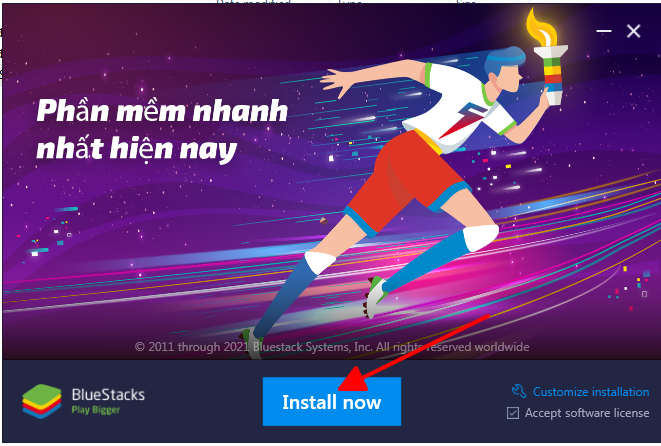
- Chờ đợi vài phút để phần mềm chạy cài đặt, sau khi cài xong Bluestack 5. Mở phần mềm Bluestacks trên máy tính của bạn.
- Nếu là lần đầu tiên bạn thao tác với phần mềm này, thì hệ thống sẽ yêu cầu bạn đăng nhập. Bạn đăng nhập bằng tài khoản gmail mà mình đang sử dụng để tiếp tục các bước tiếp theo.

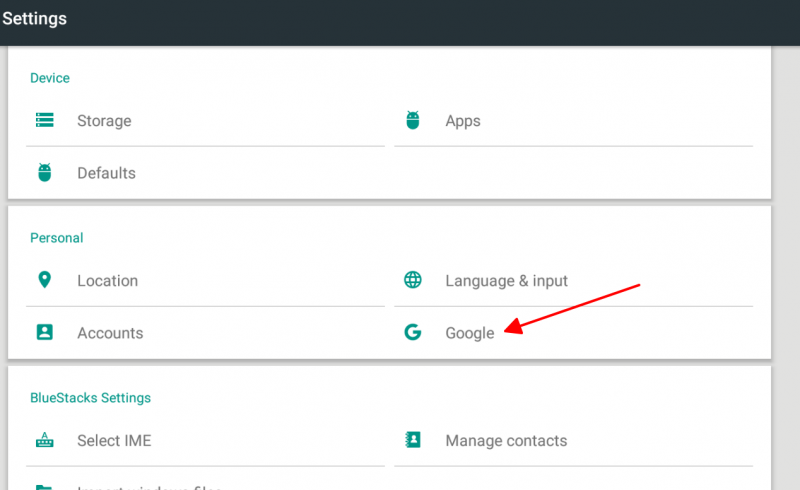
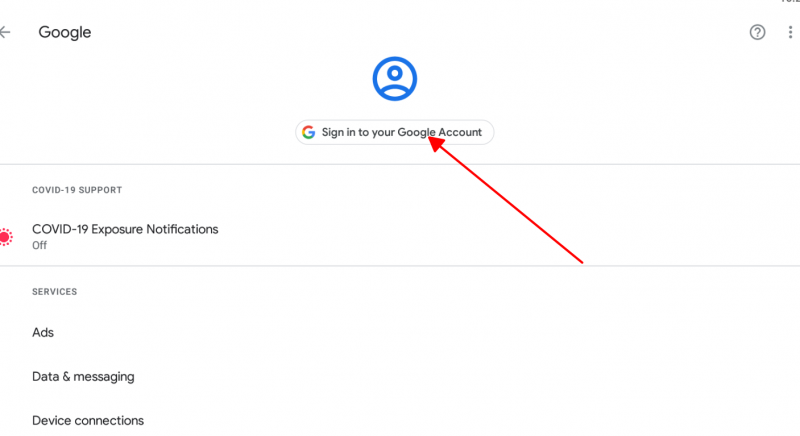
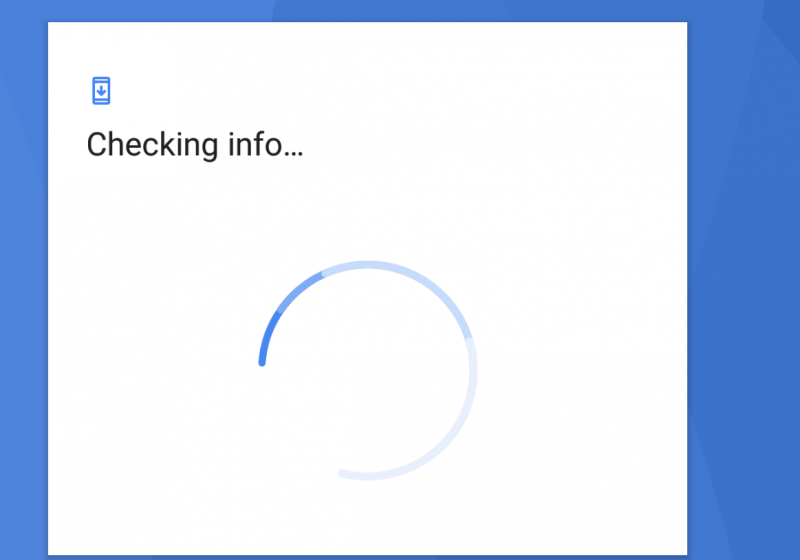
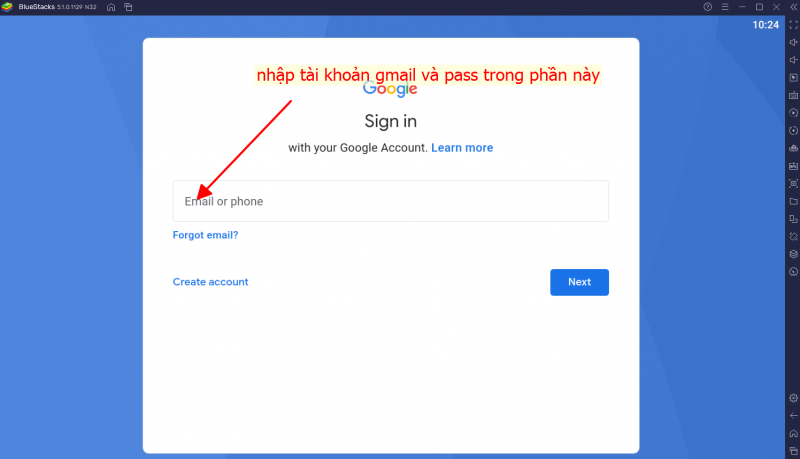

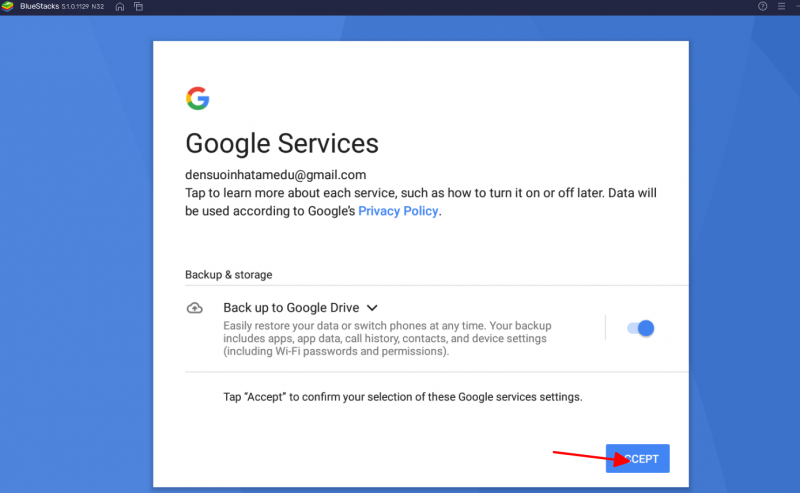
- Vậy là đã vào được CH PLAY
Bước 2: Tiến hành cài đặt đặt eNetViet.
Tiếp theo bạn nhập eNetViet trên thanh tìm kiếm ứng dụng.
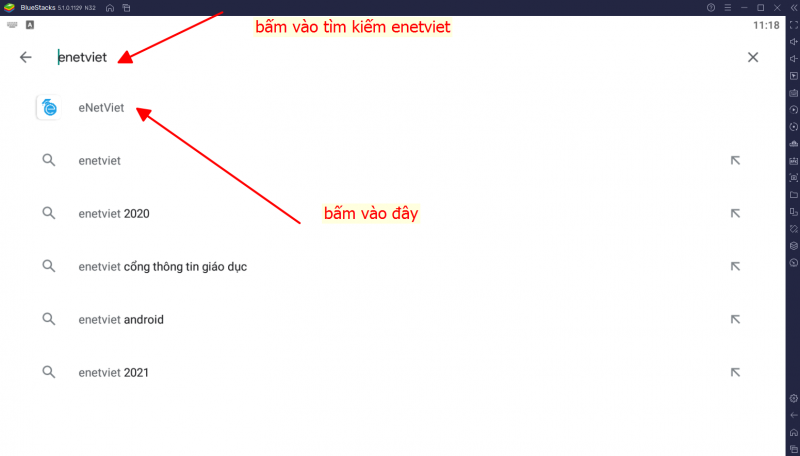
Khi thấy logo có chữ E màu trắng nền xanh thì bấm nút Install bên góc phải màn hình để tiến hành cài đặt.
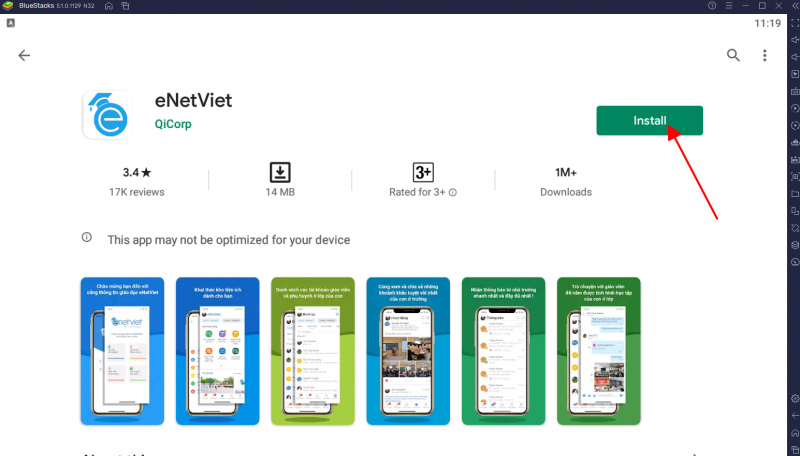
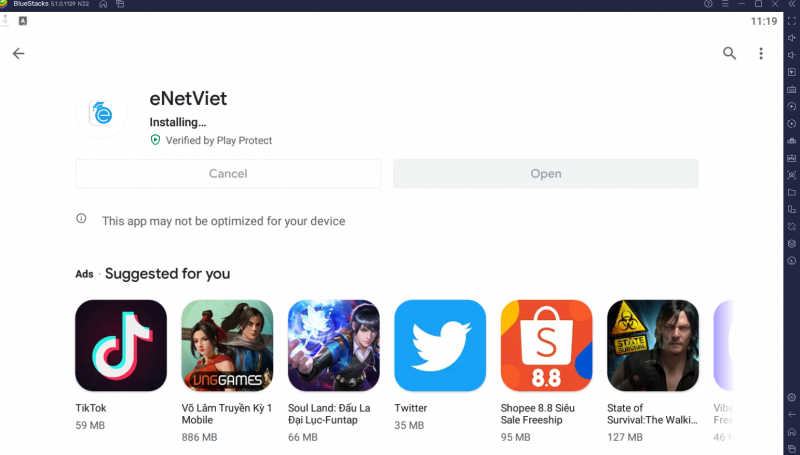
Bước 5: Hoàn thiện cài đặt và sử dụng
Sẽ mất khoảng vài giây để ứng dụng được tải về và tự động cài đặt. Sau đó bạn nhấn Open để mở ứng dụng. Điền số điện thoại và mật khẩu tài khoản của bạn để đăng nhập và bắt đầu sử dụng.
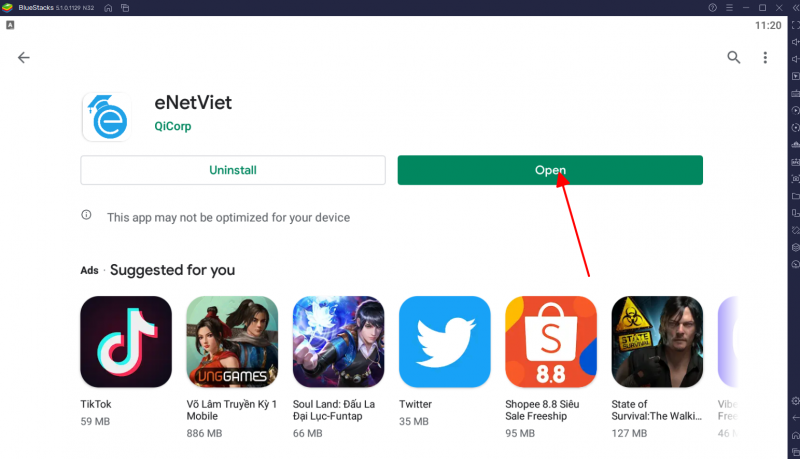
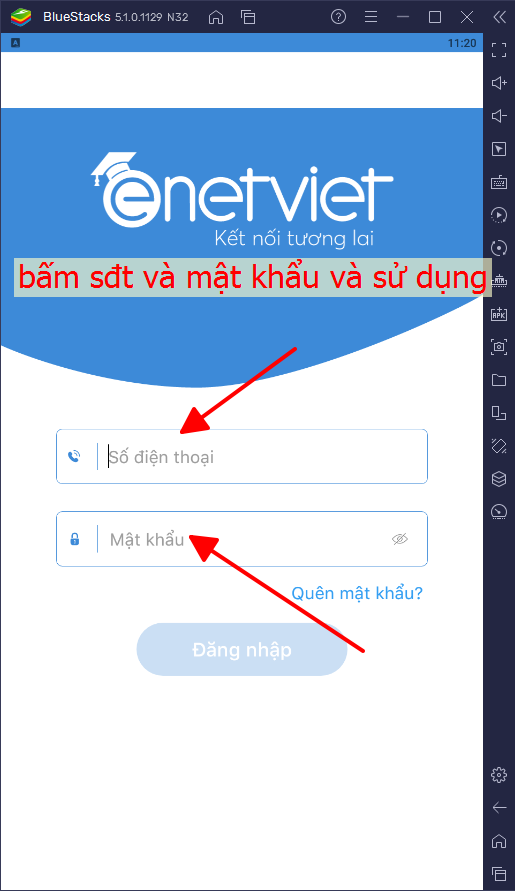
Trên đây là tất cả các bước hướng dẫn cách tải và cài đặt phần mềm eNetViet cho máy tính. Hy vọng sẽ phần nào giúp các bậc phụ huynh trong việc theo dõi quá trình học tập của con em mình.
VIDEO hướng dẫn cài đặt Enetviet cho điện thoại, máy tính bảng
eNetViet không chỉ là ứng dụng liên lạc trực tuyến giữa Nhà trường và Gia đình mà còn là công cụ hoàn hảo cho các Nhà quản lý giáo dục trong công tác thông tin điều hành tác nghiệp trở nên thông suốt, nhanh chóng và dễ dàng.
Theo Enetviet
Ứng dụng quản lý giáo dục hàng đầu tại Việt Nam – eNetViet là cầu nối thông tin hữu ích, giúp gắn kết mối quan hệ nhà trường – gia đình. Việc cài đặt và sử dụng ứng dụng rất đơn giản và không hề tốn thời gian. Phụ huynh chỉ cần thực hiện theo quy trình dưới đây.

Hướng dẫn cài đặt ứng dụng eNetViet
Bước 1: Tìm kiếm từ khóa ứng dụng eNetViet trên CH Play hoặc App Store => chọn Tải về
Bước 2: Lấy mật khẩu
Với lần đầu tiên đăng nhập, phụ huynh nhập số điện thoại, sau đó chọn “Quên mật khẩu”. Mật khẩu sẽ được gửi tới số điện thoại của phụ huynh.
Trường hợp số điện thoại chưa đăng ký sử dụng dịch vụ, hệ thống sẽ đưa ra thông báo. Lúc này, phụ huynh cần liên hệ với nhà trường để được đăng ký.
Bước 3: Sử dụng ứng dụng
Sau khi có mật khẩu, phụ huynh nhập số điện thoại, mật khẩu và chọn Đăng nhập.
Theo Enetviet
Cách dùng ứng dụng eNetViet
Để cập nhật mọi tin tức liên quan tới việc học tập của con và các chủ trương, kế hoạch của nhà trường thông qua eNetViet, phụ huynh sử dụng 5 tính năng sau:
Điểm danh: Phụ huynh theo dõi tình trạng đi học/vắng mặt của con em
Theo dõi điểm số: Tính năng này cho phép phụ huynh tra cứu điểm số các môn học, xếp hạng của con
Hoạt động: Với tính năng này, phụ huynh có thể để lại bình luận, cảm xúc dưới bài đăng của giáo viên về các hoạt động diễn ra trong lớp/trường
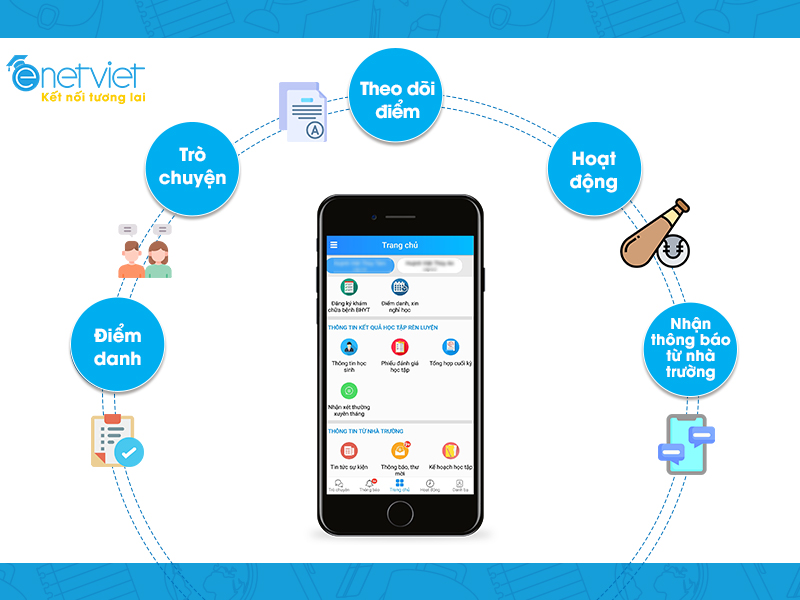
Trò chuyện: Đây là tính năng giúp phụ huynh trực tiếp trao đổi thông tin với giáo viên qua tin nhắn bằng tiếng Việt có dấu. Phụ huynh có thể trò chuyện riêng với giáo viên hoặc tham gia vào nhóm trò chuyện do giáo viên tạo.
Nhận thông báo từ nhà trường: Phụ huynh click trực tiếp vào phần thông báo, thư mời hoặc trang tin nhà trường để theo dõi.
Với giao diện thân thiện, đơn giản giống như một “mạng xã hội” thu nhỏ, phụ huynh sẽ không gặp khó khăn nào khi sử dụng ứng dụng eNetViet.
eNetViet cho Android:https://bitly.com.vn/RvXPJ
eNetViet cho iOs:https://bitly.com.vn/X5cWw
Theo Enetviet.com

